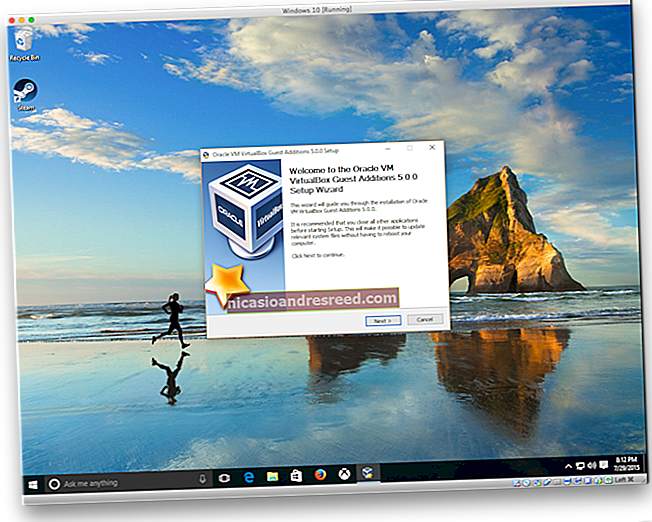Como fazer a Cortana Search com Google e Chrome em vez de Bing e Edge

A Cortana no Windows 10 oferece uma caixa de pesquisa útil que está sempre ao seu alcance. Infelizmente, isso força você a usar o Microsoft Edge e o Bing. Veja como fazer a Cortana pesquisar usando o Google e seu navegador preferido.
Como fazer as pesquisas do menu Iniciar usarem o Chrome em vez do Edge
Por padrão, a Cortana sempre iniciará pesquisas no navegador Edge. Você costumava escolher em qual navegador queria pesquisar, mas a Microsoft fechou essa lacuna. Felizmente, um aplicativo de código aberto de terceiros chamado EdgeDeflector pode corrigir isso. Comece baixando o .exe daqui e execute-o. Ele se instalará em segundo plano.
Em seguida, você precisará configurá-lo fazendo uma pesquisa com a Cortana. Pressione a tecla Windows ou clique no botão Iniciar para abrir o menu Iniciar.

Insira um termo de pesquisa até ver “Pesquisar na web” e clique no resultado superior.

Você verá um pop-up que diz “Como você deseja abrir isto?” Escolha EdgeDeflector na lista e marque “Sempre usar este aplicativo”.

Agora você deve ver sua pesquisa aparecer em seu navegador padrão.

EdgeDeflector funcionará em segundo plano automaticamente. Pode ser necessário reinstalá-lo após grandes atualizações do Windows 10, como Fall Creators Update e Creators Update, que chegam a cada seis meses.
Se você estiver tendo problemas para fazer com que essa parte funcione, também pode ser necessário forçar o navegador de sua preferência como padrão. Primeiro, abra o aplicativo Configurações no Windows 10.

Em seguida, clique em Sistema.

Em seguida, clique em “Aplicativos padrão”.

Role até a parte inferior desta janela e escolha “Definir padrões por aplicativo”.

Na nova janela que aparece, role para encontrar seu navegador preferido na lista e clique nele. Em seguida, escolha “Definir este programa como padrão” no lado direito da janela.

Isso definirá seu navegador como o padrão para qualquer coisa que um navegador possa ser usado para abrir. Esta etapa não deve ser necessária para a maioria das pessoas, mas se você acidentalmente acabar com um padrão conflitante em algum lugar ao longo do caminho, isso deve esclarecer para que o EdgeDeflector funcione corretamente.
Como fazer pesquisas no menu Iniciar usarem o Google em vez do Bing
Se você está satisfeito com o Bing, seu trabalho está feito. No entanto, se quiser pesquisar com o Google, você precisará de mais uma ferramenta para fazer o trabalho. Você pode redirecionar as pesquisas do Bing para usar o Google com uma extensão chamada Chrometana para Chrome ou Bing-Google para Firefox. Basta instalá-los a partir dos links acima e eles funcionarão em segundo plano, enviando todas as pesquisas do Bing para o Google.

Observe que isso irá redirecionar tudo pesquisas. Portanto, se você acessar o Bing.com e pesquisar algo por conta própria, essa extensão ainda o redirecionará para o Google. Se quiser pesquisar com o Bing mais tarde, você precisará desativar esta extensão.